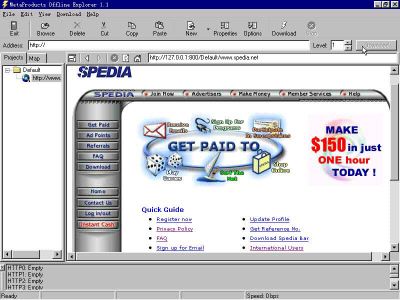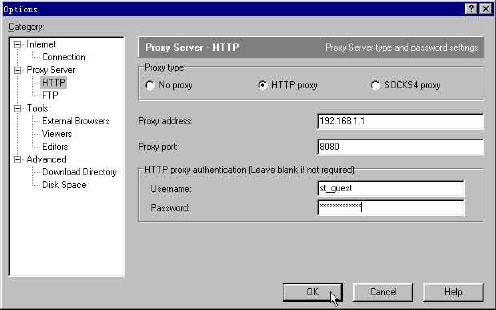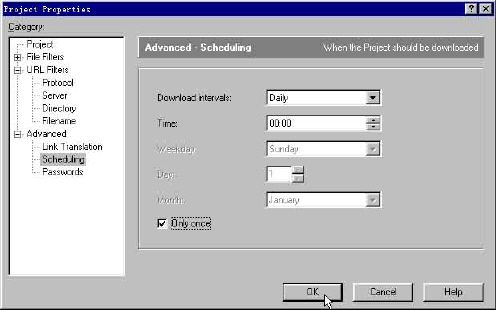离线浏览器Offline Explorer教程
提及离线浏览软件,我想大家都知道“元老级”的Teleport Pro吧?一些网友可能还挺怀念的,毕竟它开了离线浏览之先河,为广大网友节省了不少银子,带来了不少便利,功不可没呵!然而时过境迁,“江山代有才人出”,一大批新的离线浏览软件登场了。这里我要向大家介绍的是一个设计全新的离线浏览软件——Offline Explorer 1.1。
一、基本信息
Offline Explorer 1.1由MetaProducts Corporation公司(http://www.metaproducts.com/)出品,运行于Windows 95/98/NT操作系统平台之下。大家可以到http://下载,大小为K。Offline Explorer 1.1属于共享软件,安装后可以试用三十天,过期必须进行注册方可继续使用。
二、功能概述
Offline Explorer 1.1是一个比较新的离线浏览软件,其主要功能不说大家也明白,就是将整个Web站点下载并存储到本地计算机硬盘中以供离线浏览。这对于经常访问一些更新并不是十分频繁的网站的用户而言,无疑是大有裨益的。
Offline Explorer 1.1在后台运行,能够进行精确的链接搜索,最多可以100个线程同时下载文件,默认设置是10个线程,因此速度极快。程序支持HTTP和SOCKS4代理服务器,允许用户自定义界面,提供对JavaScript, Java Classes and Macromedia Flash (.sfw)的支持,并且能够导入微软IE、网景NC和Opera等浏览器中的书签,改进了下载处理过程和命令行参数特性,引入了“定期下载”与“断点下载”等新功能。更妙的是,你还可以创建下载模板,以后使用时可以“依葫芦画瓢”。
三、新手上路
虽然Offline Explorer 1.1拥有这么多“花哨”的功能,操作起来却是一点儿也不复杂。下面我们以下载网站http://www.spedia.net/为例,看一看其基本操作step by step:(见图1)
第一步:创建下载项目
这一步主要是用来输入相关网址以及定义下载网页的层数。大家注意到了Offline Explorer主界面中工具栏下面的地址输入框了吗?请在其中输入网址http://www.spedia.net/,按一下键盘中的Tab键可跳转到“Level”调整框,用“Page Up”将层数调整至5,点击邻近的“Downlaod”按钮即可开始下载网站。
第二步:等候下载完成
第一步工作完成后,用户将会看到一个名为“http://www.spedia.net/”的新下载项目已经创建并开始下载。这时下载状态栏会清楚地显示出下载的线程数和下载的文件名。在下载过程中,下载项目图标上的箭头为绿色,表明下载正在进行。当绿色箭头消失时,则意味着下载工作已经完成。
第三步:离线浏览网站
下载全部结束后,双击该下载项目(或右键单击鼠标后选“Browse”命令),你就可以离线浏览网站了。Offline Explorer将自动检测适当的浏览器来显示相关网页。可以是Offline Explore内置的浏览器,也可以是外挂的l默认浏览器。
四、高手速成
1、系统选项设置
在Offline Explorer的工作窗口中,点击工具栏中的“Options”按钮,就可以打开如图所示的对话框。(见图2)系统选项共分为四类,可以分别对Internet(因特网)、Proxy Server(代理服务器)、Tools(使用工具)、Advanced(高级参数)进行设置。
在Internet区域中,可以设置连线的线程数目、超时秒数、延时秒数以及重试次数,决定是否使用MS IE浏览器的cookies。“Agent identification”(代理身份)在下载某些特殊的网站时使用,一般情况下用其默认设置“Offline Explorer 1.1”。
在Proxy Server区域中,用户可以设定代理服务器的类型、代理服务器地址以及端口,如果HTTP类型的代理服务器不支持匿名登录的话,则还需加上相应的用户名和密码。(见图3)
在Tools区域中,有三个项目:工具“External Browsers”可以让用户很方便地添加(或删除)外置浏览器,以便浏览网站时调用。“External Browsers”支持多种浏览器,如果用户懒得自己添加,可按下“Auto Detect”按钮,Offline Explorer可自动检测出用户计算机中所有安装过的浏览器,方便之极。同理,工具“Views”可让用户在查看网站时选择合适的浏览器;工具“Editors”用于选择适当的网站编辑软件。(见图4)
在Advanced区域中,可以自行设定网站的下载目录,如图5把下载目录设为C:\temp\。还可以调整“Disk Free Space Limit”,默认设置是5M,意即当硬盘空间小于5M时,Offline Explorer将停止下载。(见图5)
2、项目属性设置
在Offline Explorer的主界面中,点击相应的项目,然后再点工具栏中的“Properities”图标即可打开项目属性设置对话框。映入眼帘的是该项目的名称、网址、下载层数,在“File Modification Check”(文件更新检测)一项默认设置是“Downlaod Only Modified Files”,意思是只下载更新的文件。这大大方便了日后更新已下载网站的工作。
项目属性设置共分三大项,可以对当前下载项目进行更为细致的设置。
“File Filters”(文件过滤)用于从服务器上选择下载文件的类型 。Offline Explorer把下载文件分为“Text”(文字)、“Images”(图形)、“Audio”(音频)、“Video”(视频)、“Archive”(压缩)、“User Defined”(自定义)、“Other”(他类)等七大类型。每种类型下面又分为若干小类型,如Video(视频)包括.mpg、.avi、.ani、.mpeg、.mov、.fli、.flc等文件类型,用户可以根据需要自由选择所需下载的类型。除此之外,用户还可以自定义下载特定大小的文件,即只有文件容量大于或小于某一定义值时才会被下载。(见图6)
“URL Filters”(链接过滤)可以从“Protocol”(协议)、“Server”(服务器)、“Directory”(目录)、“Filename”(文件名)四个方面“过滤”掉无需下载的网站目录和文件。比如在“Directory”一栏中,如果用户只需要下载起始目录中的文件,则选“Load files only within the starting dirctory and below”。(见图7)
高级设置“Advanced”共有三个选项:“Link Translation”(链接转换)允许你定义HTML链接如何转换,共有三种转换模式,一般情况下都选“Off-line Translation”(离线转换),即把每个链接都保存至本地磁盘中,便于离线浏览。“Scheduling”(定期下载)令用户可以定义在每天、每周、每月、每年的某个特定时间自动执行下载任务。若想取消该项功能,选择“Mannual”(手工操作)就可以了。在下载过程中,某类特殊网页可能有口令保护,传统的离线浏览软件可能束手无策,这时Offline Explorer的“Passwords”(口令保护)就派上了用场。当然,用户在碰到这类页面的时候,也可以选择忽略或者停止下载,悉听君便。(见图8)
五、经验密技
1、内置浏览器
Offline Explorer内置了浏览器,因此无须调用第三方浏览器就可以快速浏览已下载的网站。 在默认状态下,内置浏览器已经打开。如果你想关闭内置浏览器,请选择菜单[View ]→[Explorer bar]→|Internal browser]。有一点值得注意的是,Offline Explorer的内置浏览器其实是借用IE为核心的,IE的版本必须在3.0或其之上,否则内置浏览器功能将不能使用。
2、命令行控制
Offline Explorer支持命令行控制下载,这是其又一匠心独运之处。
命令的基本格式为:
oe.exe /
比如,oe.exe Sports/0表示开始下载Sports文件夹中的第一个下载项目工程。
如果再辅之以适当的参数,可以将Offline Explorer的下载功能延伸。比如:
oe.exe Sports/3 /shutdown
这条命令意味着在下载完Sports文件夹中第三个项目工程之后,相隔一分钟就自动关机。
3、创建下载模板
经常下载网站的网友们可有福了,Offline Explorer独创的下载模板令你下载更为轻松。这么说吧,你在下载一个网站时可以其各项参数保存为一个通用模板,下次遇到下载相似的网站时就可以直接调用了。这项功能没有技术上的难度,也不算是一项大功能,但是很多离线浏览软件就是没有做到。由此我们不难看出Offline Explorer考虑之细致周到。创建模板的方法很简单,选择菜单[File ]→[Templates],在弹出的[Templates Editor]中点击[New]按钮,接下来就是设置项目属性,前面已有讲解,这晨就不再多说了。(见图9)
六、使用小结
经过一段时间的试用,笔者感觉到无论是从下载项目的设置还是从下载速度上来说,Offline Explorer的表现都是不俗的。另外Offline Explorer也有一些与众不同之处,例如它能够智能化下载网页,如过滤网页、定期下载、命令行控制、创建下载模板等等。 Offline Explorer的另一大特色就是操作简单化。因此,对于新手也罢,对于高手也罢,Offline Explorer都不失为一个理想的选择。事实胜于雄辩,大家还是亲自试一试,感受一下Offline Explorer给你带来的新感觉吧!